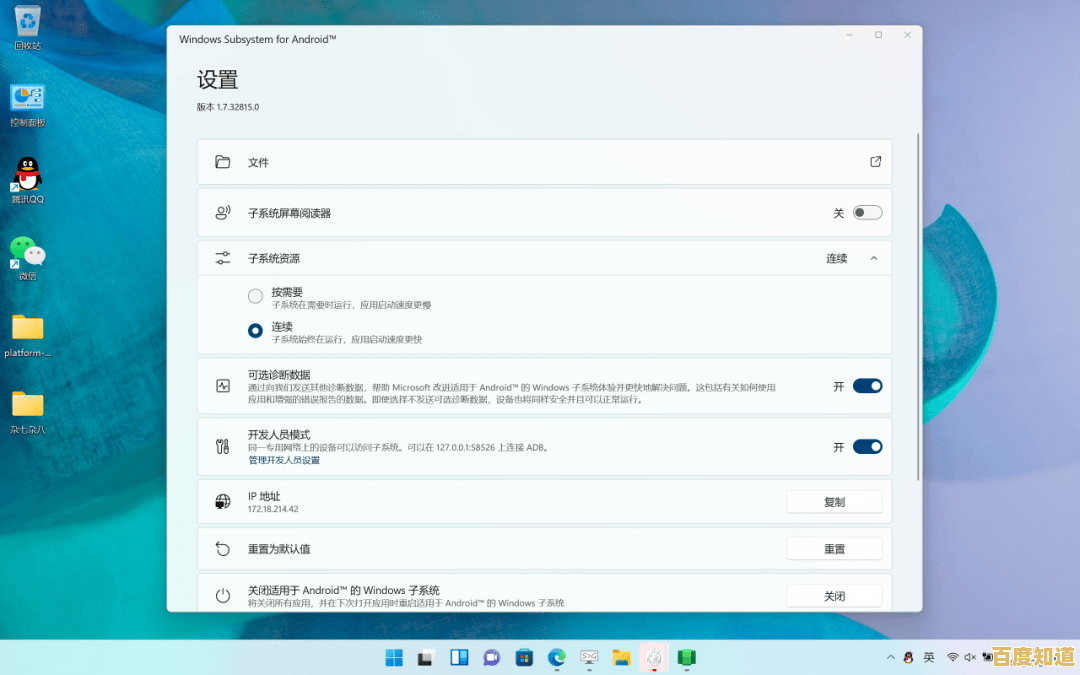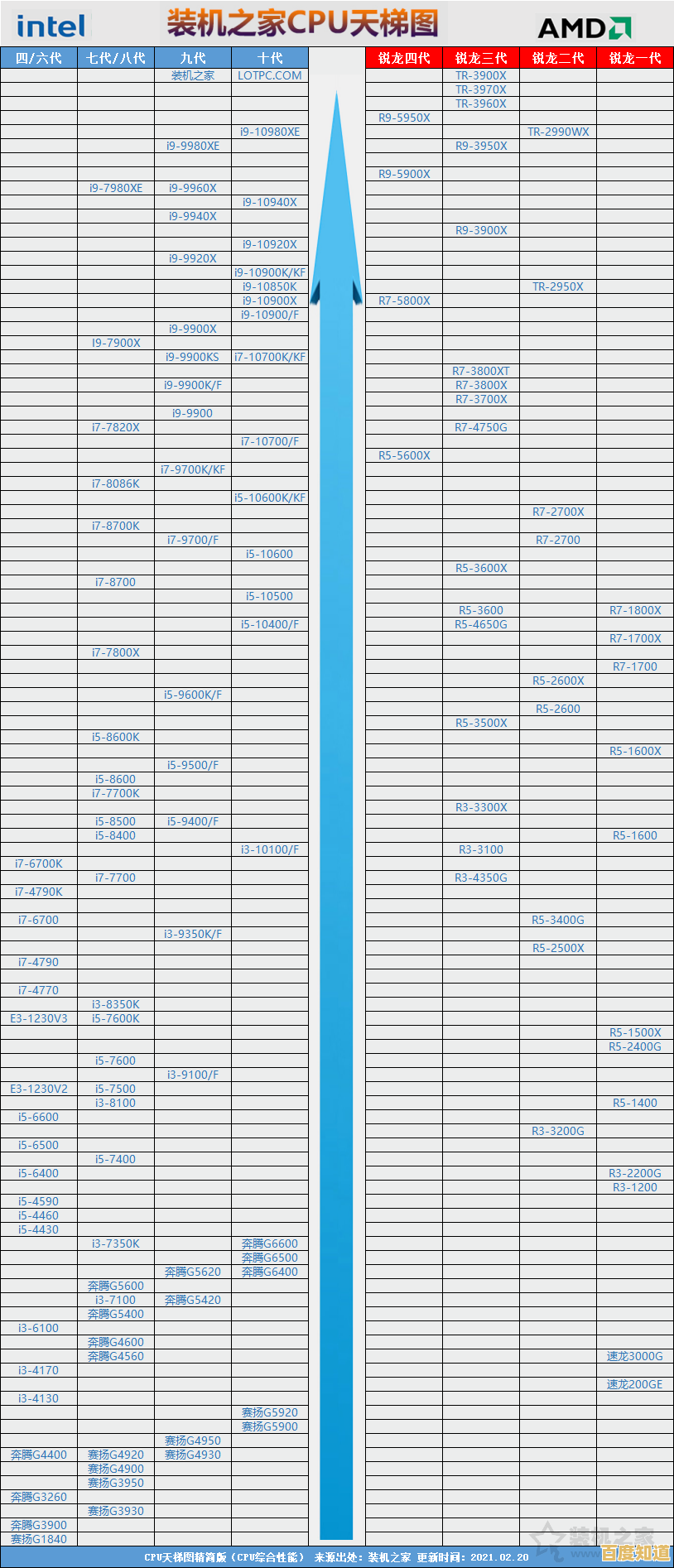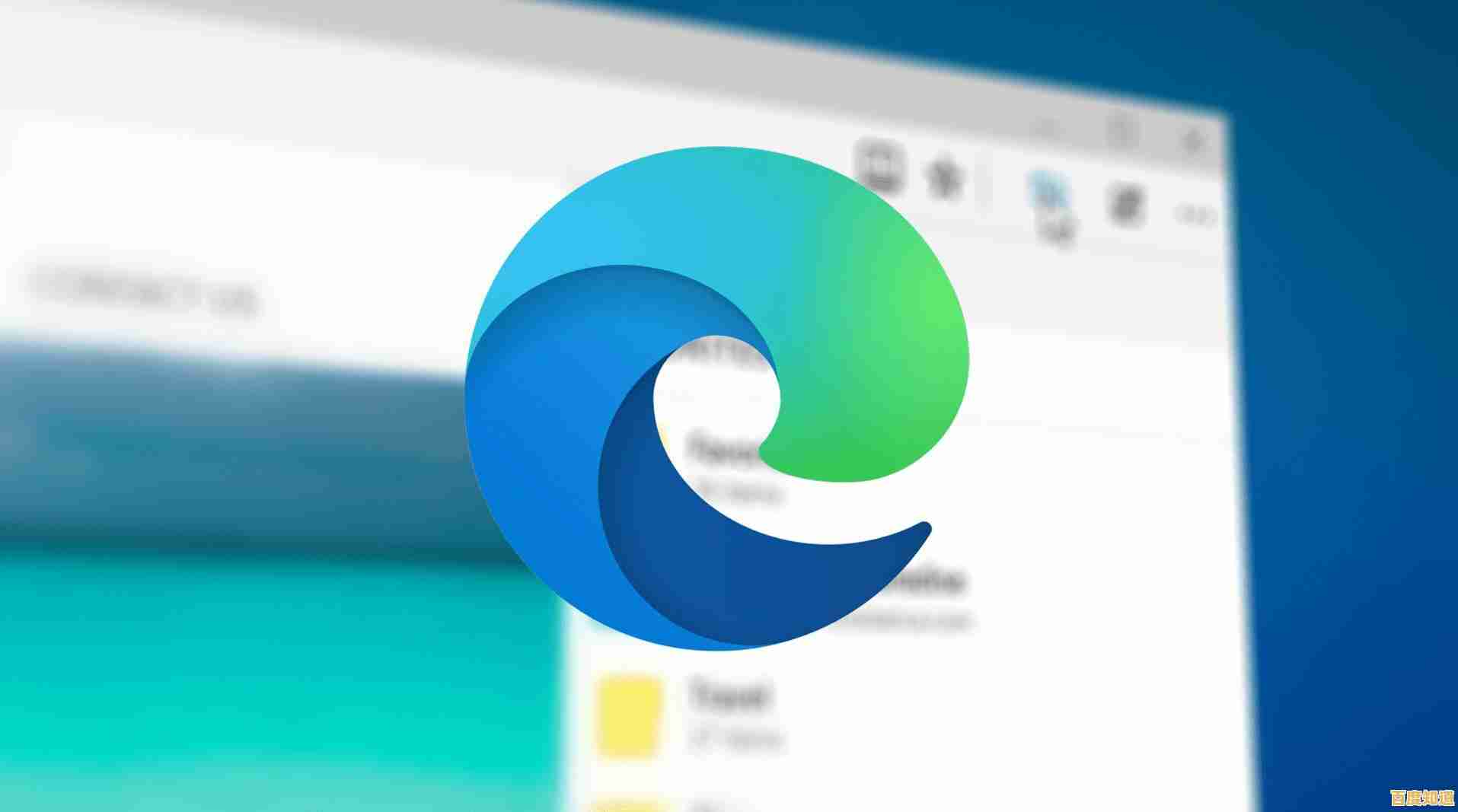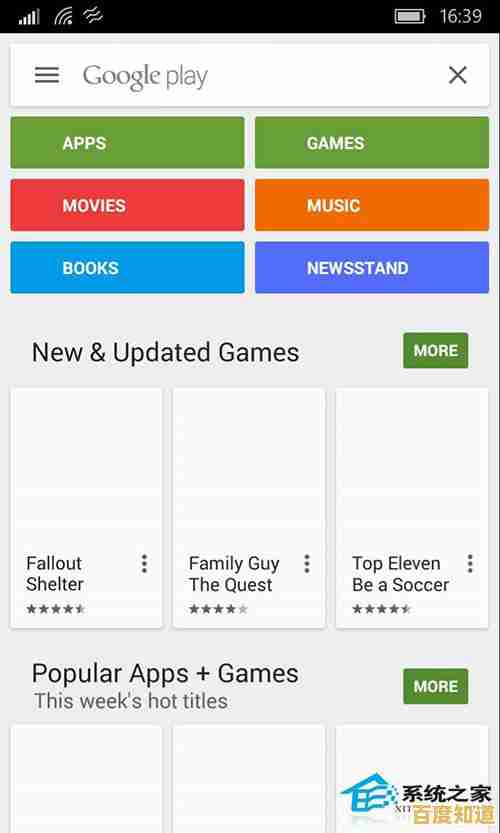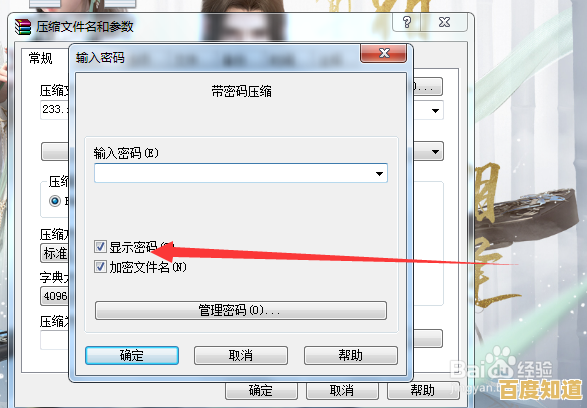Windows 11浏览器消失?详细解决方案与恢复指南
- 问答
- 2025-10-31 14:20:29
- 21
Windows 11浏览器消失?详细解决方案与恢复指南
很多用户升级到Windows 11后,发现熟悉的浏览器(比如Microsoft Edge)图标从任务栏或桌面上消失了,这通常不是浏览器被卸载了,而只是快捷方式被隐藏或系统设置问题,别担心,你可以通过以下几种简单的方法把它找回来。
从开始菜单重新固定到任务栏(最简单)
这是最直接、最先应该尝试的方法。
- 点击屏幕底部的 开始按钮(Windows徽标)。
- 在开始菜单的“所有应用”列表里,找到并右键点击 Microsoft Edge 浏览器(或其他你常用的浏览器)。
- 在弹出的菜单中,选择 “更多”,然后点击 “固定到任务栏”。 参考来源:Windows 11系统内置帮助支持。
检查任务栏设置
浏览器的图标可能被任务栏设置隐藏了。
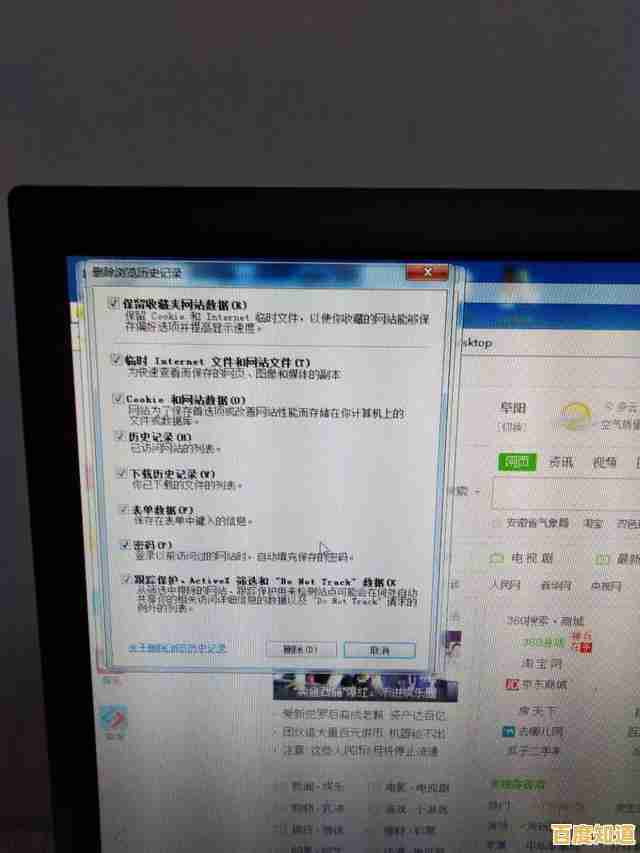
- 在任务栏的空白处点击鼠标右键。
- 选择 “任务栏设置”。
- 在设置窗口中,找到并点击 “任务栏项” 这个选项。
- 确保 “Microsoft Edge” 这个开关是 打开 的状态,如果它是关闭的,把它打开,浏览器图标就会重新出现在任务栏上。 参考来源:Windows 11系统“设置”应用。
通过Windows搜索功能找回
如果图标不见了,但程序还在,可以用搜索。
- 直接按键盘上的 Win + S 组合键,或者点击任务栏上的搜索图标(放大镜)。
- 在搜索框里输入 “Microsoft Edge”(或你使用的浏览器名称,如Chrome、Firefox)。
- 在搜索结果中,右键点击“Microsoft Edge”应用,然后选择 “固定到任务栏” 或 “固定到开始屏幕”。 参考来源:Windows 11系统搜索功能。
重新安装浏览器(适用于所有浏览器消失的情况)
如果以上方法都无效,或者消失的是你另外安装的浏览器(如Google Chrome、火狐Firefox),可能是程序文件损坏,这时需要重新安装。

- 对于Microsoft Edge:它作为系统组件,通常无法简单卸载,你可以尝试在Microsoft Store中搜索“Microsoft Edge”来获取或修复。
- 对于Chrome、Firefox等其他浏览器:
- 打开浏览器官网(如 chrome.google.com 或 www.mozilla.org)。
- 下载最新版本的安装程序。
- 运行安装程序,它会覆盖安装,通常能修复问题并重新创建桌面和任务栏快捷方式。 参考来源:各浏览器官方网站支持页面。
创建新的桌面快捷方式
如果只是桌面上的浏览器图标不见了,可以手动创建一个。
- 按 Win + E 打开文件资源管理器。
- 在地址栏输入以下路径后按回车(适用于Edge):
C:\Program Files (x86)\Microsoft\Edge\Application - 在文件夹里,找到名为
msedge.exe的文件。 - 右键点击这个文件,选择 “显示更多选项” -> “发送到” -> “桌面快捷方式”,这样桌面上就会出现一个新的浏览器图标。 参考来源:Windows系统文件管理操作。
额外提示:如果所有应用图标都消失了
如果不仅仅是浏览器,而是任务栏上所有图标(包括开始按钮)都消失了,那可能是资源管理器卡住了。
- 可以尝试按 Ctrl + Shift + Esc 打开任务管理器。
- 在“进程”列表中找到 “Windows 资源管理器”。
- 右键点击它,选择 “重新启动”,这会让桌面和任务栏刷新一次,通常能恢复正常。 参考来源:Windows技术社区常见问题解决方案。
希望这些方法能帮你快速找回消失的浏览器,大部分情况下,前两种方法就能解决问题。
本文由其莺莺于2025-10-31发表在笙亿网络策划,如有疑问,请联系我们。
本文链接:http://beijing.xlisi.cn/wenda/68008.html